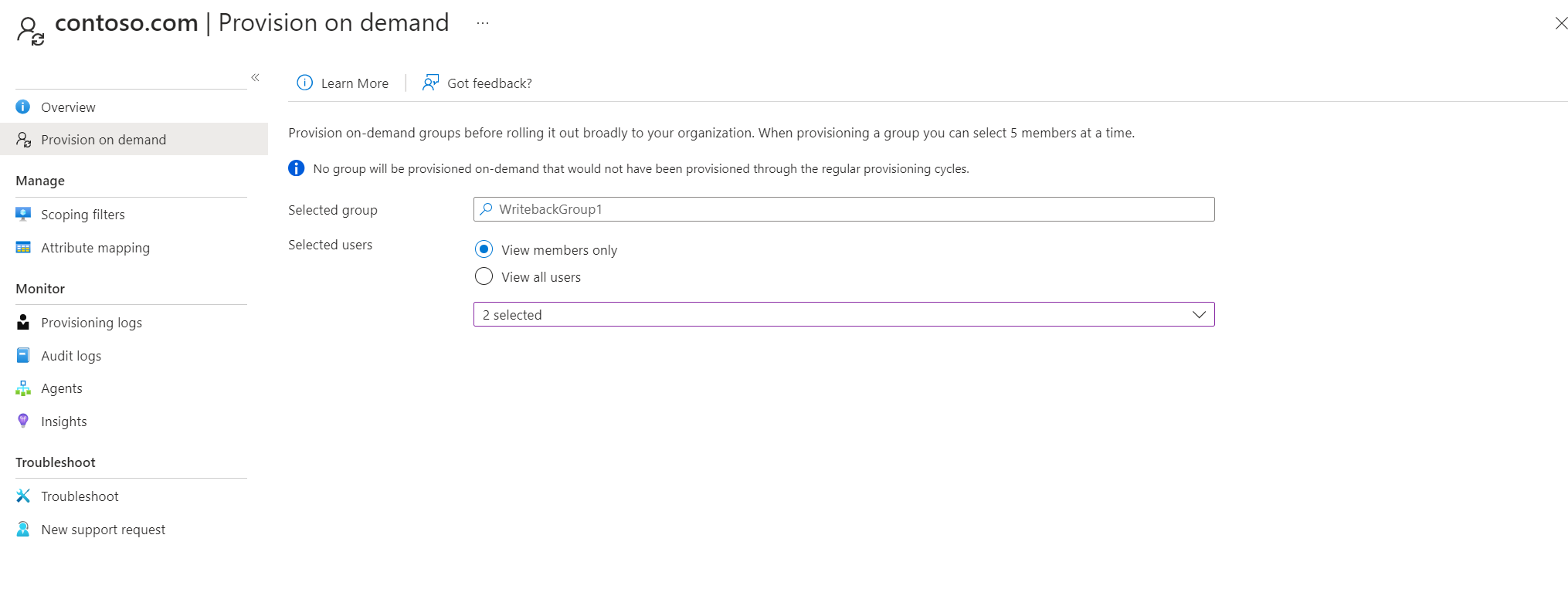Provisi sesuai permintaan - ID Microsoft Entra ke Direktori Aktif
Sinkronisasi cloud Microsoft Entra Koneksi memungkinkan Anda menguji perubahan konfigurasi, dengan menerapkan perubahan ini ke grup.
Anda dapat menggunakan pengujian ini untuk memvalidasi dan memverifikasi bahwa perubahan yang dilakukan pada konfigurasi diterapkan dengan benar dan sedang disinkronkan dengan benar ke ID Microsoft Entra.
Dokumen berikut akan memandu Anda melalui provisi sesuai permintaan dengan Microsoft Entra Cloud Sync untuk provisi dari Direktori Aktif ke ID Microsoft Entra. Jika Anda mencari informasi tentang provisi dari MICROSOFT Entra ID ke AD, lihat Provisi sesuai permintaan - Direktori Aktif ke ID Microsoft Entra
Berikut ini berlaku dengan regrad ke provisi grup sesuai permintaan:
- Provisi grup sesuai permintaan mendukung pembaruan hingga lima anggota pada satu waktu.
- Provisi sesuai permintaan tidak mendukung penghapusan grup yang telah dihapus dari ID Microsoft Entra. Grup tersebut tidak muncul saat Anda mencari grup.
- Provisi sesuai permintaan tidak mendukung grup berlapis yang tidak secara langsung ditetapkan ke aplikasi.
- API permintaan provisi sesuai permintaan hanya dapat menerima satu grup dengan hingga lima anggota pada satu waktu.
Memverifikasi grup
Untuk menggunakan penyediaan sesuai permintaan, ikuti langkah-langkah berikut:
Catatan
Saat menggunakan provisi sesuai permintaan, anggota tidak secara otomatis diprovisi. Anda perlu memilih anggota mana yang ingin Anda uji dan ada batas lima anggota.
- Masuk ke pusat admin Microsoft Entra sebagai setidaknya Administrator Hibrid.
- Telusuri ke Manajemen>Hibrid Identitas>Sinkronisasi Microsoft Entra Koneksi> Cloud.
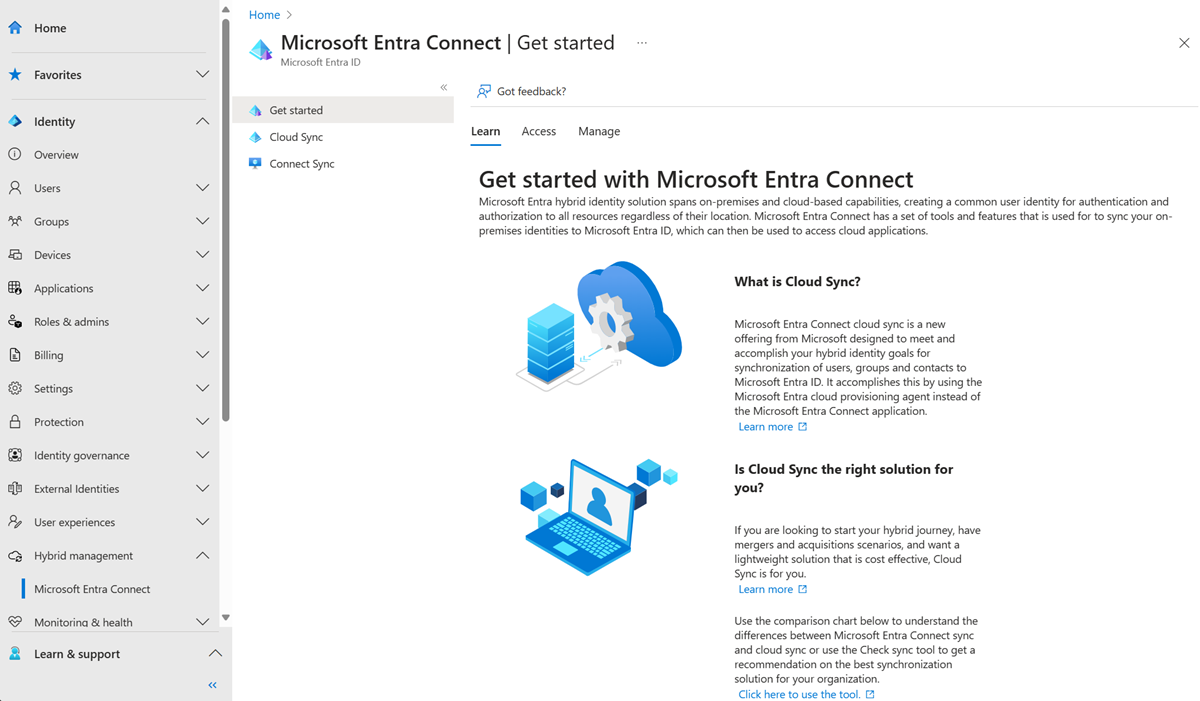
- Di bawah Konfigurasi, pilih konfigurasi Anda.
- Di sebelah kiri, pilih Provisi sesuai permintaan.
- Masukkan nama grup dalam kotak Grup yang dipilih
- Dari bagian Pengguna yang dipilih, pilih beberapa pengguna untuk diuji.
- Klik Provisi.
- Anda akan melihat grup yang disediakan.
Untuk informasi selengkapnya, lihat penyediaan sesuai permintaan.
Langkah berikutnya
Saran dan Komentar
Segera hadir: Sepanjang tahun 2024 kami akan menghentikan penggunaan GitHub Issues sebagai mekanisme umpan balik untuk konten dan menggantinya dengan sistem umpan balik baru. Untuk mengetahui informasi selengkapnya, lihat: https://aka.ms/ContentUserFeedback.
Kirim dan lihat umpan balik untuk